Dla warsztatów, które korzystają z Zilo do udostępniania terminów online, właściwe zarządzanie kalendarzem podczas urlopu jest kluczowe, aby uniknąć przypadkowych rezerwacji przez DobryMechanik.pl, gdy warsztat jest zamknięty. Aby skonfigurować kalendarz podczas urlopu, postępuj zgodnie z poniższymi krokami.
Gdy warsztat jest nieczynny z powodu urlopu, konieczne jest zablokowanie dostępności terminów na każdym udostępnionym stanowisku na DobryMechanik.pl. Stanowiska widoczne na wizytówce warsztatu mają ikonę ᯤ pod nazwą stanowiska.
Na przedstawionym ekranie z kalendarza Zilo widać dostępność 2 stanowisk ilościowych (Mechanika ogólna i Fast-fit) oraz 1 stanowiska czasowego (Koła i opony) na DobryMechanik.pl. Stanowisko klimatyzacji nie jest widoczne na wizytówce, co oznacza, że nie wymaga blokowania podczas urlopu.
Zablokowanie stanowiska ilościowego
- Kliknij niebieski przycisk ze znakiem „+”.
- Wybierz opcję „Oznacz jako niedostępny”.
- Dodaj notatkę, na przykład „Urlop”, i zatwierdź blokadę terminu.
- Powtórz czynność dla innych stanowisk dostępnych online.
Zablokowanie stanowiska czasowego
Dla stanowiska czasowego, wykonaj te same kroki, dodatkowo rozszerzając blokadę na wszystkie dostępne godziny na portalu. Godziny dostępne na wizytówce są podświetlone na niebiesko.
Widoczność terminów na wizytówce DobryMechanik.pl
Dzięki takiej konfiguracji kalendarza w Zilo, terminy zablokowane z powodu urlopu będą widoczne na wizytówce jako niedostępne. W rezultacie klienci będą mieli możliwość wyboru jedynie tych dni, w których warsztat będzie przyjmował klientów.
Prawidłowe zarządzanie kalendarzem w Zilo gwarantuje realne i aktualne terminy online, co wspiera profesjonalny wizerunek oraz umożliwia pozyskiwanie klientów także poza godzinami pracy warsztatu.
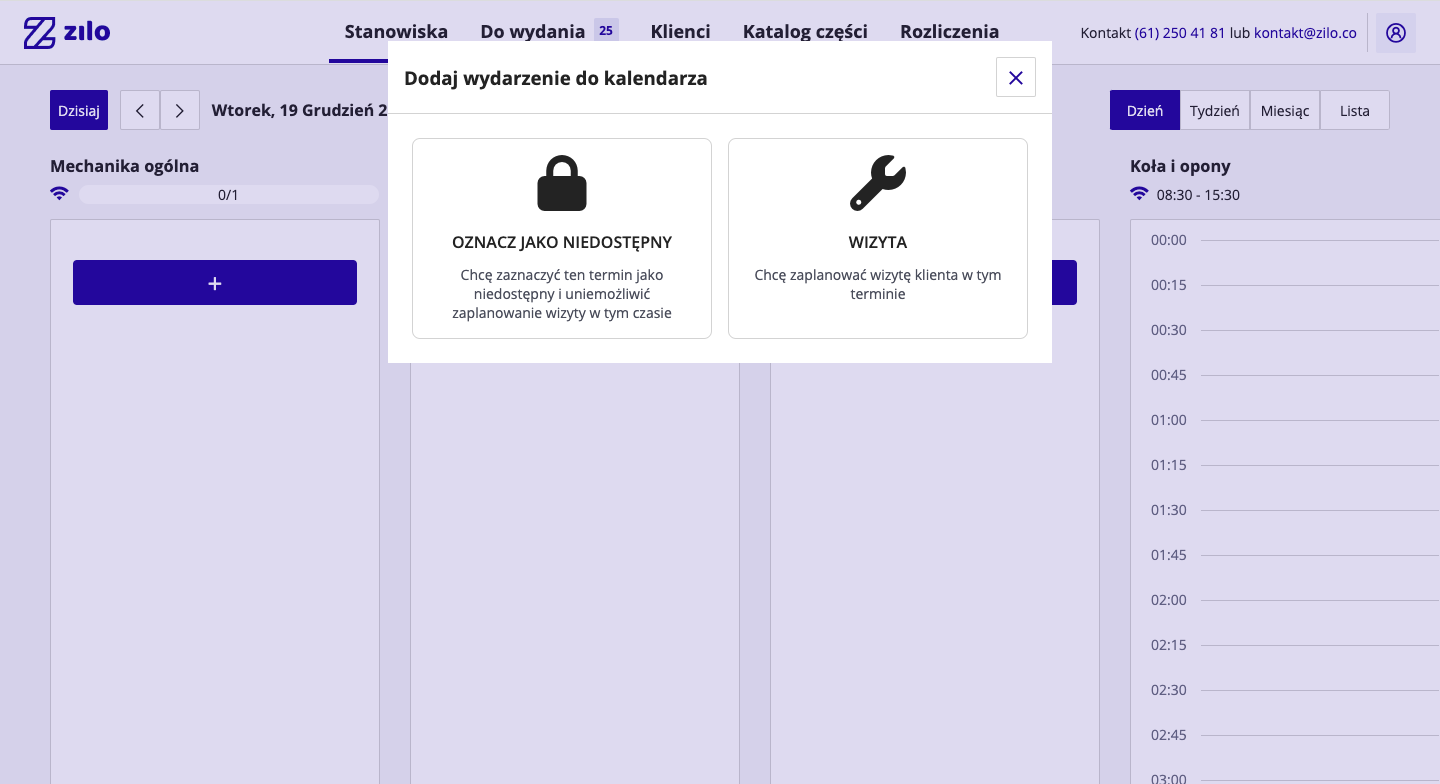



![Jak zdobyć klientów na szybkie naprawy – bez wysiłku, stresu i ryzyka? [Przykład Wulkanizacji 24h z Warszawy]](https://blog.dobrymechanik.pl/wp-content/uploads/2023/02/program_do_warsztatu_szybkie_naprawy.png)